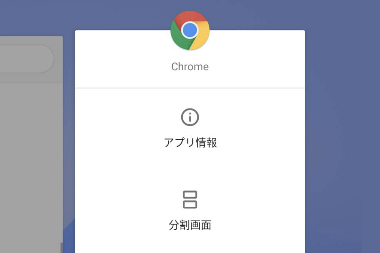
Androidのスマホやタブレットでは、マルチウィンドウの機能を使用してアプリの画面を2つに分割することができます。
しかし、アプリの画面を分割しようとしてもできなかったり、「アプリで分割画面がサポートされていません」などのエラーが発生することがあります。
本記事では、Androidでマルチウィンドウの画面分割ができない時の対処法について詳しく紹介します。
この記事の内容
対処1: 画面分割の手順を確認する
マルチウィンドウの手順に誤りがあることが原因で、画面分割ができないケースが考えられます。
そのため、まずは画面分割する手順が正しいか確認してください。Androidでマルチウィンドウの機能を使って画面分割するには、以下の手順で操作します。
- 画面分割の最初に表示するアプリを起動しておきます。
- ホーム画面を開いて、画面の下端から上方向にスワイプしてマルチタスク画面を表示します。
- 2ボタンナビゲーションの場合は、画面下部の「ホームボタン」を上方向にドラッグしてください。
- 3ボタンナビゲーションの場合は、画面下部の「マルチタスク(四角)ボタン」をタップしてください。
- 「画面分割するアプリ」の上部のアプリアイコンを長押しして、「分割画面」をタップします。
- 下の画面で画面分割をしたいもう1つのアプリを開きます。
以上の手順で、マルチウィンドウの機能を使って2つのアプリの画面を分割して表示できます。手順が正しいにも関わらず画面分割ができない場合は、以降の対処を試してみてください。
対処2: アプリが対応しているか確認する
表示しようとしているアプリがマルチウィンドウに対応していないことが原因で、画面分割ができないケースが考えられます。特に特定にアプリにみ画面分割できない場合は、そのアプリがマルチウィンドウに対応していないことが考えられます。
最初に開くアプリがマルチウィンドウに対応していない場合は、マルチタスク画面でアプリアイコンを長押ししても「画面分割」のメニューが表示されません。また、2つ目のアプリがマルチウィンドウに対応していないと、「アプリで分割画面がサポートされていません」のエラーが表示されます。
アプリがマルチウィンドウに対応していない場合は、アプリの対応を待つか、次の方法を試してみてください。
対処3: アクティビティのサイズ変更を有効にする
アプリがマルチウィンドウに対応していない場合でも、開発者向けオプションのアクティビティのサイズ変更を有効にすることで、画面分割ができる可能性があります。
ただし、このオプションを有効にしても、アプリによっては画面分割ができなかったり、アプリ自体のレイアウトが崩れてクラッシュする場合がある点に注意してください。
開発者向けオプションのアクティビティのサイズ変更を有効にするには、以下の手順で操作してください。
- 「設定」アプリを開きます。
- 「デバイス情報」をタップします。
- 項目が見つからない場合は、「システム」→「デバイス情報」の順にタップしてください。
- 「ビルド番号」を7回連続でタップします。
- 前の画面に戻って「開発者向けオプション」をタップします。
- 「開発者向けオプション」のスイッチを「オン」に切り替えます。
- 「アクティビティをサイズ変更可能にする」のスイッチを「オン」に切り替えます。
- デバイスを再起動します。
アクティビティのサイズ変更を有効にして再起動できたら、アプリが画面分割できるようになったか試してみてください。
対処4: デバイスを再起動する
Androidのシステムに一時的な不具合があることが原因で、アプリの画面分割ができないケースが考えられます。
そのため、Androidデバイスを一度再起動することで、問題が解決する可能性があります。デバイスを再起動するには、「電源ボタン」を長押しして「再起動」を選択してください。
Androidデバイスを再起動できたら、マルチウィンドウの機能を使ってアプリが画面分割できるようになったか試してみてください。
対処5: システムアップデートを実行する
Androidのバージョンが古いことが原因で、アプリの画面分割ができないケースが考えられます。
Androidでマルチウィンドウの機能を使用するには、Android9以降である必要があります。また、Androidのバージョンが古いと不具合によって画面分割ができない場合もあります。
そのため、システムアップデートを実行して、Androidを最新バージョンにすることで、問題が解決する可能性があります。システムアップデートを実行するには、以下の手順で操作してください。
- 「設定」アプリを開きます。
- 「システム」をタップします。
- 「詳細設定」をタップします。
- 「システムアップデート」をタップします。
- 「アップデートが利用可能です」と表示された場合は、「ダウンロード」をタップしてアップデートを実行します。
- 表示される手順に従って操作を進めてください。
システムアップデートを実行してAndroidを最新の状態にできたら、アプリの画面分割ができるようになったか確認してください。
対処6: アプリをアップデートする
アプリのバージョンが古いことが原因で、画面分割に不具合が起きたり、画面分割自体ができないケースが考えられます。
そのため、画面分割できないアプリを最新バージョンにアップデートすることで、問題が解決する可能性があります。アプリをアップデートするには、以下の手順で操作してください。
- ホーム画面から、「Playストア」アプリを起動します。
- アプリ画面右上にあるプロフィールアイコンをタップします。
- 「アプリとデバイスの管理」をタップします。
- 「管理」タブをタップして開きます。
- 一覧から「画面分割できないアプリ」の項目を探してタップします。
- 「更新」ボタンが表示されたら、ボタンをタップしてアプリのアップデートを行います。
- 「更新」ボタンの代わりに「開く」ボタンが表示される場合は、すでにアプリは最新版にアップデートされているため操作は不要です。
アプリをアップデートできたら、画面分割ができるようになったか確認してください。
対処7: 簡単モードを解除する
AndroidのUIを簡易的にする簡単モード(または簡易モード、シンプルモード)の機能がオンになっていることが原因で、画面分割ができないケースが考えられます。
そのため、かんたんモードになっている場合は、解除して通常のモードに戻すことで問題が解決する可能性があります。簡単モードを解除するには、以下の手順で操作してください。
- 「設定」を開きます。
- 「簡単モード(または簡易モード、シンプルモード)」を探してタップします。
- 機種によって名称や設定項目の場所が異なります。不明な場合は、マニュアル等を参考にしてください。
- 「簡単モード(または簡易モード、シンプルモード)」のスイッチを「オフ」に切り替えます。
簡単モードを解除できたら、アプリの画面分割ができるようになったか確認してください。